Con la tecnología 5G líder mundial, la excelente calidad y el servicio postventa casi perfecto, Huawei, que se centra principalmente en la tecnología de comunicación, se ha convertido en la primera opción para las personas que desean cambiar sus teléfonos. Mientras que hoy en día, Sony no puede causar un gran revuelo en los mercados. Un genial Huawei P40/Mate 40 mejoraría su vida, pero es probable que transfiera el contenido de Sony a este teléfono.
No quiero que te molesten Cómo transferir datos de Sony a Huawei? Simplemente lea este artículo porque aquí, conocerá las soluciones completas.
Solución 1: Cómo transferir datos de Sony a Huawei con transferencia para móvil
En términos de transferencia de datos de Sony a Huawei, la usabilidad, la eficiencia y la seguridad pueden ser los factores clave que debe considerar. Basado en la idea de mejorar la vida con Hi-Tech, Mobilekin Transfer for Mobile (WIN y Mac) se dedica a simplificar la migración de archivos entre los teléfonos Android.
Además, también permite a sus usuarios transferir rápidamente de iPhone a Android, Android a iPhone y iPhone a iPhone sin pérdida de datos.
Algunas características de la transferencia de Mobilekin para dispositivos móviles:
- Transfiera datos entre dos teléfonos diferentes, ya sea que se ejecuten en Android o iOS.
- Sea bueno para procesar contenido como contactos, mensajes de texto, registros de llamadas, música, videos, fotos, documentos y aplicaciones.
- Resultados fáciles de usar, transferencia rápida y sin pérdidas.
- Trabaje bien con las PC y las computadoras MAC.
- Apply to overall iOS and Android devices, containing Sony Xperia XZ4/XZ3/XZ2/XZ1, Z5/Z4/Z3/Z2/Z1, Xperia X8 E15i, Xperia Mini, Xperia Ray, Xperia X10, Huawei P40/P30/P20, Mate 40/Mate 30/Mate 20/Mate 10, V20/V10/G9, Nova 7/Nova 6/Nova 5, etc.
- Con esta utilidad profesional, su privacidad estará bien protegida.
![]()
![]()
¿Cómo transferir datos de Sony a Huawei con transferencia para dispositivos móviles?
Paso 1. Instale el programa descargado antes de ejecutarlo en su computadora. La interfaz inicial le indicará que conecte el teléfono Sony y Huawei a la computadora a través de cables USB aplicables.
See also: ¿Cómo transferir datos de Huawei a Huawei? 7 tácticas inteligentes
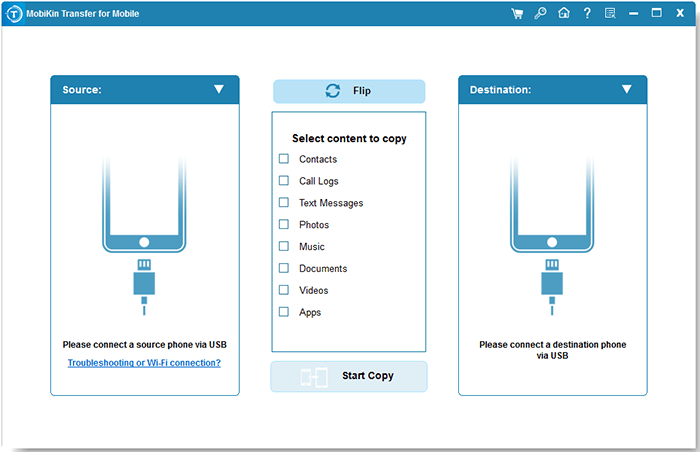
Paso 2. Después de que los teléfonos estén vinculados, debe seguir los sugerencias claras en la pantalla para identificarlos.
Paso 3. Luego obtendrá la pantalla principal como se muestra a continuación. Solo asegúrese de que su teléfono Sony esté a la izquierda de la pantalla, y el teléfono Huawei esté a la derecha. Si no, haga clic en «Flip» para intercambiar sus posiciones.

Paso 4. Marque los tipos de datos deseados en el medio y luego haga clic en «Iniciar copia» para iniciar la transferencia de archivos de Sony a Huawei.
Antes del último clic, puede elegir borrar los datos guardados en Huawei u otros teléfonos Android marcando la opción «Borrar datos antes de copiar».
Puede que necesite:
Solución 2: ¿Cómo transfiero datos de Sony Xperia a Huawei a través del Asistente para Android?
También puede hacer esto indirectamente a través del Asistente de Mobilekin para Android (Win y Mac). Este programa le ayuda a hacer una copia de seguridad de los datos de Sony Xperia a su PC y luego restaurarlos al teléfono Huawei objetivo. Lo que es más importante, esta utilidad lo ayuda a administrar completamente su contenido de Android. Por ejemplo, puede usarlo para agregar, editar, eliminar contactos, enviar mensajes de texto o enviar mensajes de texto en masa a sus amigos o familiares en su PC/Mac, transferir datos entre Android y computadora, instalar y desinstalar aplicaciones en la computadora directamente.
![]()
![]()
¿Cómo transferir datos de Sony Xperia a Huawei con Asistente para Android?
Paso 1. Dé la versión correcta por encima de un clic para descargar el software. Luego, instale y ábralo en su computadora. Enlace Sony a la computadora a través de un cable USB antes de que la herramienta lo reconozca. A continuación, haga clic en «Super Toolkit» en el menú superior.
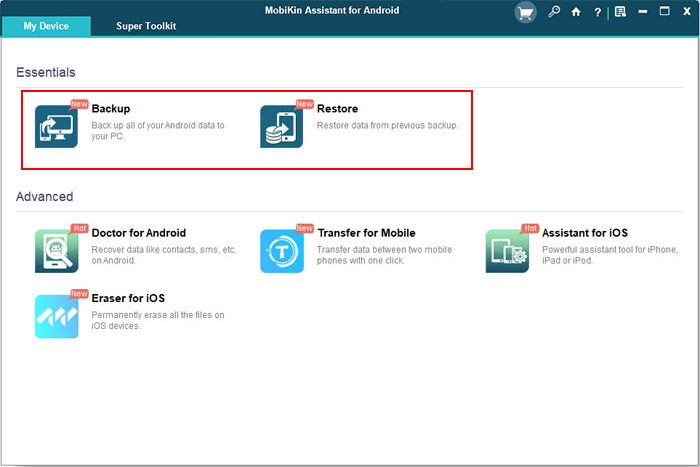
Paso 2. Elija «copia de seguridad» y luego marque sus tipos de datos deseados. Localice o cree una carpeta de salida en la computadora para almacenar los elementos. Ahora, haga clic en «Realice una copia de seguridad» para ponerlos en esta computadora. Una vez completado, desconecte el cable entre Sony Xperia y su computadora.
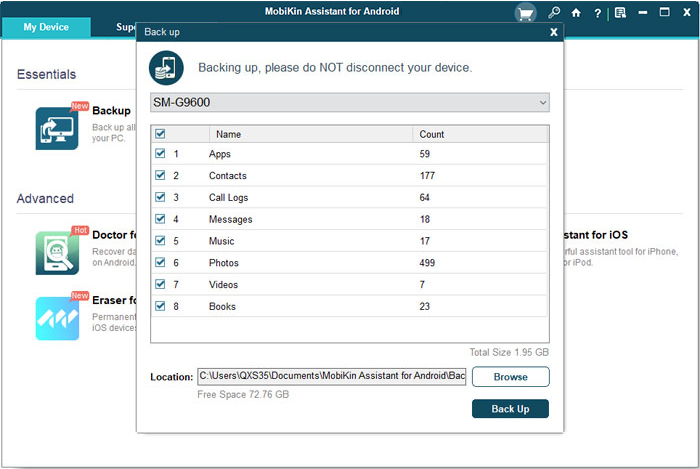
Paso 3. Conecte Huawei a esta computadora y toque «Super Toolkit»> «Restaurar». Luego, elija las categorías de archivos que le guste en los registros de copia de seguridad. Después de eso, toque «Restaurar» para llevar las cosas a su teléfono Huawei.
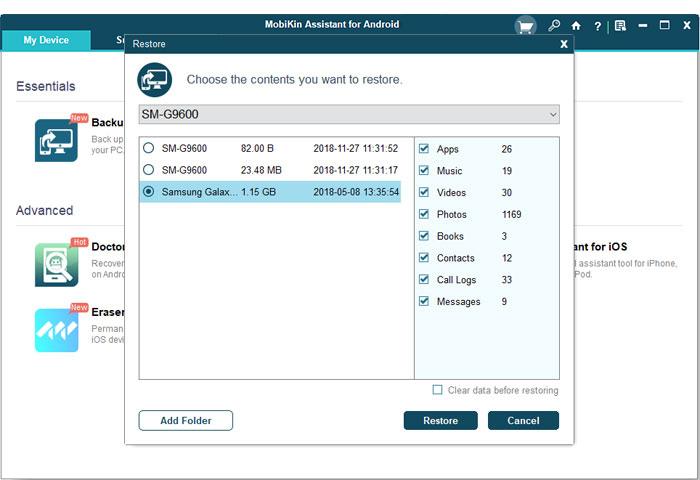
Alternativamente, si solo desea transferir contactos, registros de llamadas, SMS, también puede ir a la barra lateral izquierda desde la sección «Mi dispositivo» y seleccionar «Exportar«, Seguido en breve»Importar«Para completar la transferencia de datos. Para más detalles, consulte esta publicación: Cómo transferir contactos de Samsung a Huawei.

Solución 3: Cómo transferir datos de Sony Xperia a Huawei usando el clon del teléfono
Con el clon del teléfono, puede mover datos de un dispositivo iOS/Android a Huawei. Funciona en Android 4.0 o superior e iOS 6.0 o posterior. Antes de la tarea, debe tener una red WiFi suave. Y luego siga las instrucciones en la interfaz de la herramienta para conectar los dispositivos.
¿Cómo transferir archivos de Sony a Huawei usando el clon del teléfono?
- Descargue el clon del teléfono en Sony Xperia y Huawei antes de instalarlo y abrirlo.
- En su teléfono inteligente Huawei, vaya al teléfono antiguo> Conecte el teléfono antiguo> Toque aquí para generar un código QR.
- En Sony Xperia, toque «Este es el teléfono antiguo» y escanea el código QR creado por Huawei para establecer una conexión virtual.
- Ahora encontrará la solicitud de «Seleccionar datos de la aplicación» en Xperia; Simplemente elija sus tipos de datos buscados.
- Toque «Enviar» para comenzar a mover datos de Sony a Huawei.
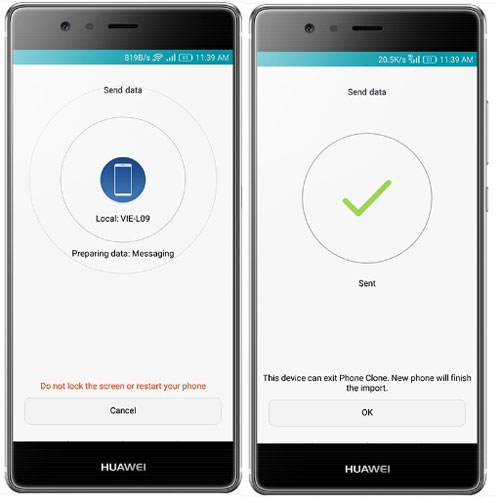
Puede que necesite:
Solución 4: Cómo copiar datos de Sony a Huawei con Google Backup
La transferencia de datos de Sony y Huawei también se puede realizar utilizando la función Google Backup & Restore. Al hacer una copia de seguridad de los datos de Sony, puede elegir una copia de seguridad general o clasificada (sin embargo, la clasificación de tipos de datos de Google no es lo suficientemente detallada). Después de eso, simplemente inicie sesión en la misma cuenta en Huawei para restaurar la copia de seguridad.
¿Aquí está cómo transferir datos de Sony a Huawei con Google Backup?
1. En su teléfono Sony, diríjase a Configuración> Cuenta y sincronización/Cuentas> Google y habilite las opciones de «Contactos», «Calendario» u otros tipos de datos para sincronizar.
Consejos: También puede sincronizar los datos de Sony con Google Cloud de esta manera: para Android 7.0 y anterior, diríjase a Configuración> Copia de seguridad y restablecimiento> copia de seguridad de mis datos; Para Android 8.0 y arriba, vaya a Configuración> Sistema> Avanzado> Copia de seguridad.
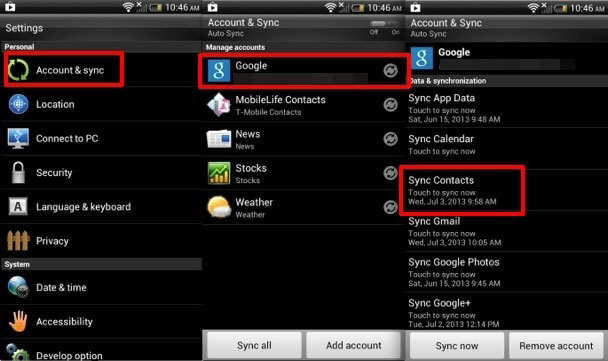
2. Cuando se logre, desbloquee su teléfono Huawei, diríjase a Configuración> Cuentas> Google e inicie sesión con la misma cuenta de Google.
3. Enciende los botones cercanos contactos, calendario, datos de aplicaciones, etc., como desee. Finalmente, presione «Sincronizar ahora» para sincronizar la copia de seguridad con este teléfono Huawei.
Solución 5: Cómo mover datos de Sony a Huawei con Bluetooth
Bluetooth puede copiar datos como archivos multimedia, contactos, documentos, archivos APK, etc. entre dos dispositivos. Es bastante fácil de operar pero no eficiente. Después de combinar los dispositivos, puede agregar contenido para la migración. A continuación tomamos la transferencia de contacto como ejemplo para interpretar su proceso de trabajo.
¿Cómo transfiero los contactos de Sony Xperia a Huawei P20/P30 Lite/P40/Mate 40, etc. sobre Bluetooth:
- Vaya a «Configuración» en Sony y Huawei para habilitar Bluetooth. Luego, coloque los dispositivos cerca uno del otro.
- Configure su teléfono Huawei en modo descubrible desde la configuración de Bluetooth.
- En la pantalla Bluetooth de Sony, busque su teléfono Huawei para emparejarse.
- Después de eso, abra la aplicación de contactos y toque «Enviar contactos» o «Importar/exportar»> «Enviar contacto por Bluetooth» o «Compartir a través de Bluetooth> Toque el dispositivo receptor (Huawei).
- Vaya a su móvil Huawei para tocar «Aceptar» para recibir los archivos de contactos.

Después de la transferencia, puede importar las cosas a la lista de contactos yendo a «Bluetooth Transfer History» en su teléfono Huawei> Buscar y seleccionar el archivo VCard> Haga clic en «Aceptar».
Palabras finales
Bueno, los métodos mencionados anteriormente generalmente pueden permitirle evitar su problema. Específicamente, la transferencia de Mobilekin para dispositivos móviles puede transferir rápidamente grandes cantidades de contenido, e incluso un principiante puede ponerse al día con el tutorial; El asistente de Mobilekin para Android le ofrece más opciones y ayuda a desarrollar el hábito de la gestión de datos de Android.
En términos de clon del teléfono, es inestable conectar o transferir archivos grandes ocasionalmente; Google Backup podría exponer su privacidad a la plataforma en la nube de terceros; Y finalmente, Bluetooth es más adecuado para los usuarios que tienen suficiente tiempo para mover archivos con tipos de datos específicos.
